Как да шифровате страници и бележки на вашия Mac (09.15.25)
Поверителността и сигурността на данните са сред най-големите проблеми с ИКТ (информационни и комуникационни технологии) в наши дни. С толкова много хакери, които искат да се доберат до вашите данни чрез защитени и незащитени връзки, никога не можете да бъдете прекалено внимателни с информацията, която съхранявате на компютъра си. Освен това някои закони постановяват, че ако водите записи на хора и компании на вашето устройство, ваша отговорност е да защитите тази информация чрез криптиране на данни. За щастие криптирането на данни на Mac не е толкова трудно, колкото изглежда. Ето двата най-лесни начина за криптиране на Mac.
Какво представлява шифроването на данниПреди да влезем в методите за криптиране на Mac, нека първо обсъдим какво представлява криптирането. Шифроването е процес, при който компютърът приема съхранената информация и я разбърква, подобно на пъзел. След като данните са шифровани, единственият начин да прочетете тази информация е да я дешифрирате. Но за да направи това, компютърът ще поиска парола, която ще трябва да предоставите, преди да шифровате данните си.
Двата начина за шифроване на файл на MacApple приема сериозно поверителността и сигурността на данните, което е защо са създали няколко лесни начина за криптиране на данни на Mac. Това са:
- FileVault
- На шифроване на файл
най-лесният начин да се гарантира, че всичките ви файлове са защитени е да шифровате всичко на вашия Mac. За целта ще трябва:
- да отворите Системни предпочитания .
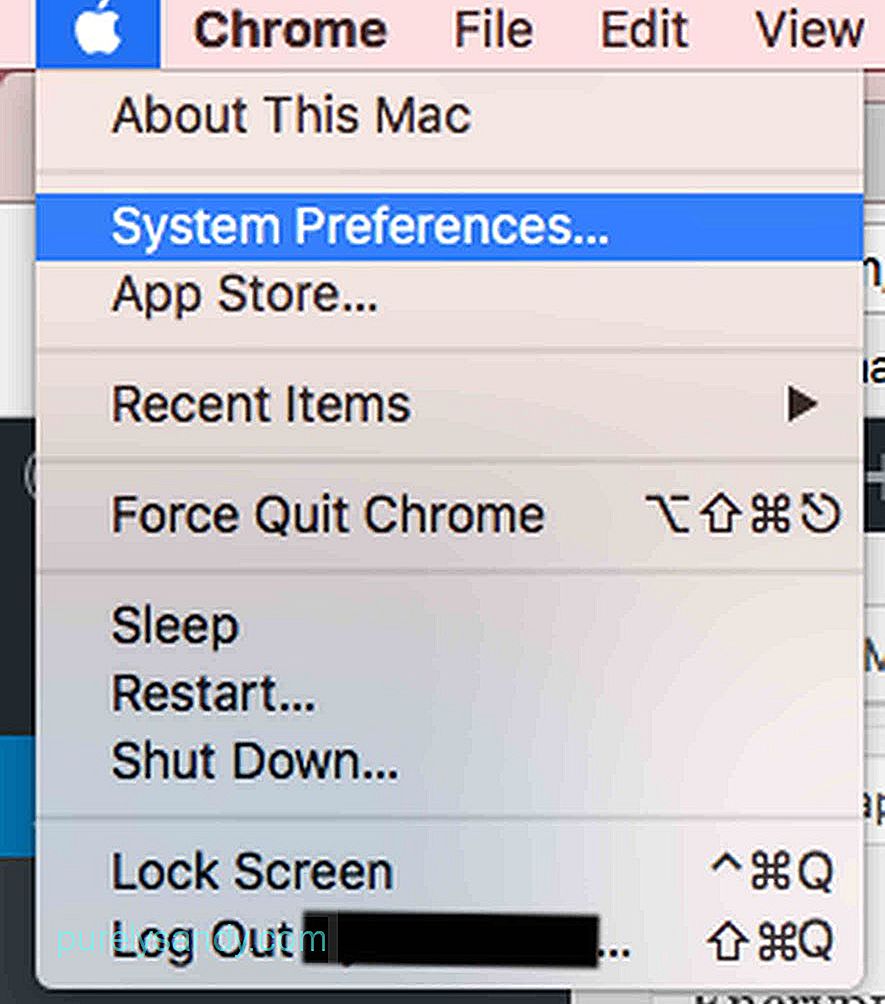
- Придвижете се до Сигурност и усилвател; Поверителност .
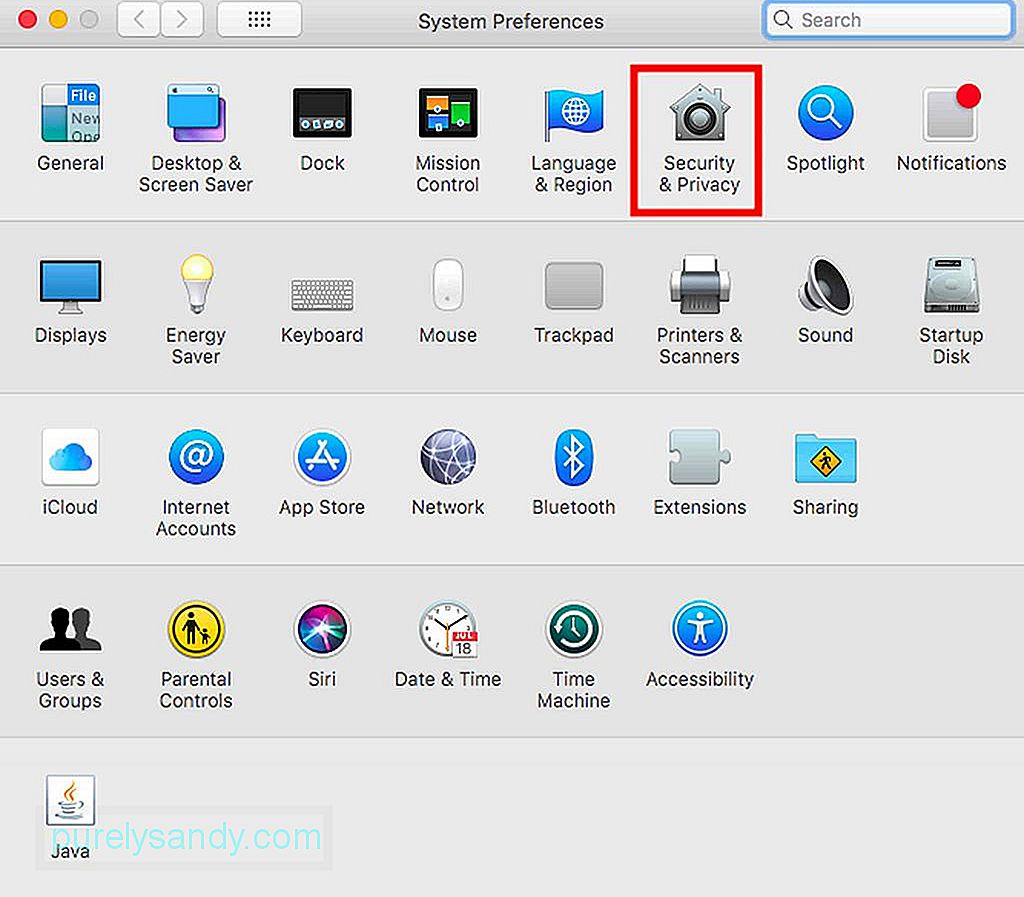
- Кликнете върху раздела FileVault .
- Щракнете върху Включване на FileVault .
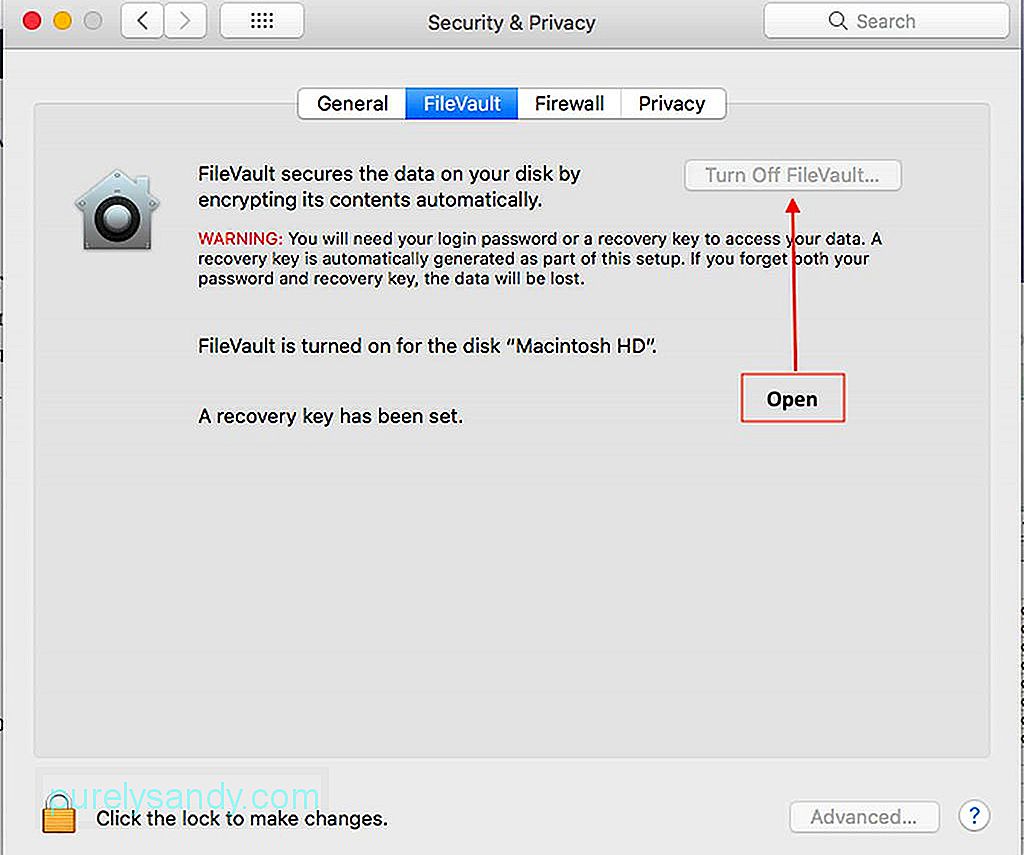
Единственият начин за дешифриране на данните, ако е включен FileVault, е да въведете вашата потребителска парола, когато искате да получите достъп до какъвто и да е файл. Възможно е обаче да не искате да шифровате цялата информация на вашето устройство. Ако случаят е такъв, можете също да включите криптирането само за избраните от вас файлове. Изпълнете следните стъпки:
- Отворете файла за шифроване.
- Кликнете върху Файл .
- Придвижете се и кликнете върху Задаване на парола .
- След като щракнете върху Задаване на парола , ще се появи малко поле с молба да въведете парола за файла. Въведете избраната от вас парола, потвърдете паролата и след това въведете подсказка за парола, която не е задължителна. Подсказката за парола ще ви помогне в случай, че забравите за нея. Не забравяйте, че ако забравите паролата, вече няма да можете да отворите файла и сте загубили данните. Ако е необходимо, запишете паролата и я пазете на сигурно място.
Защитата на вашите файлове с парола е отличен начин да я защитите. Освен това ще трябва да се уверите, че вашият Mac е в най-високо състояние по всяко време, в противен случай може дори да загубите важна информация, ако устройството се срине. Outbyte MacRepair може да помогне за оптимизирането на вашия Mac, за да намали шансовете за загуба на вашите данни поради лоша производителност на устройството.
YouTube Video.: Как да шифровате страници и бележки на вашия Mac
09, 2025

